Cómo solucionar problemas comunes de sincronización del iPod: 12 consejos que vale la pena probar
¿Tiene problemas para sincronizar su iPod con su computadora? Desafortunadamente, problemas de sincronización de iPod como este pueden ser comunes. Afortunadamente, puede resolver muchos problemas del iPod cambiando algunas opciones aquí y allá en sus dispositivos.
Esta guía le explica cómo puede solucionar el problema con su iPod y hacer que se sincronice correctamente con su computadora.
1. Utilice un cable USB y un puerto USB diferentes

La mayoría de las veces, es un cable defectuoso el que causa problemas de conexión y sincronización con su iPod. Un cable defectuoso no puede transmitir datos correctamente; si esto describe el suyo, debe reemplazarlo con un cable USB de alta calidad.
Mientras revisa el cable, también debe revisar el puerto USB de su computadora. Asegúrese de que funcione probando otro dispositivo con él o siguiendo nuestra guía de diagnóstico de puertos USB inactivos . Si tiene un puerto defectuoso, use otro que funcione.
Este método básico pero efectivo a menudo se pasa por alto, así que asegúrese de probarlo antes de seguir adelante.
2. Reinicie iTunes o Finder y vuelva a sincronizar su iPod
A veces, iTunes (en Windows o macOS Mojave y versiones anteriores) o Finder (en macOS Catalina y versiones posteriores) pueden tener problemas menores que hacen que su iPod no se sincronice con su computadora. Puede solucionar la mayoría de estos fallos menores simplemente reiniciando estas aplicaciones.
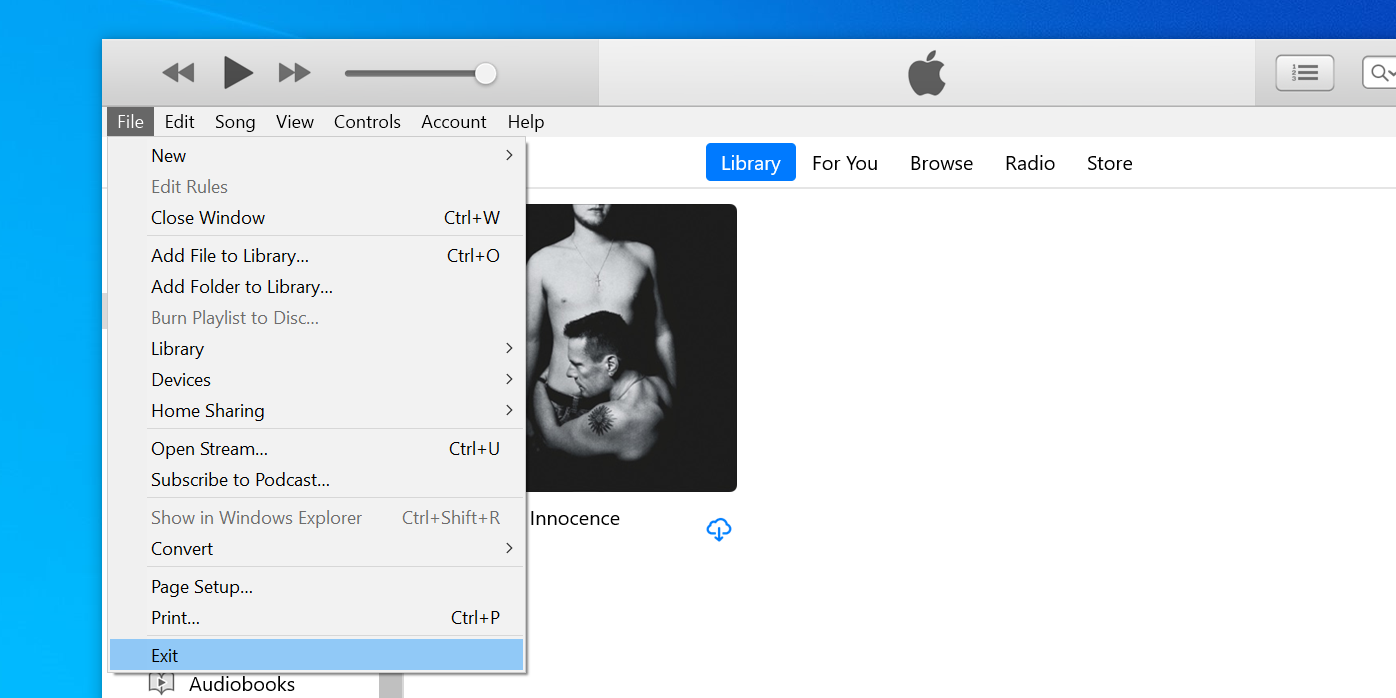
Cierra iTunes o Finder (según tu plataforma) y luego reinícialo. Una vez que el programa se reinicie, conecte su iPod y vea si su problema está resuelto.
3. Deshabilite el software antivirus en su computadora
Se sabe que los programas antivirus causan problemas con muchas aplicaciones; el tuyo podría estar interfiriendo con iTunes o Finder. Una forma de lidiar con esto es mantener apagado el software antivirus mientras sincroniza su iPod con su computadora.
La mayoría de los programas antivirus tienen la opción de desactivar temporalmente la protección en su pantalla principal. Haga clic en esa opción y asegúrese de que los escudos de protección no se estén ejecutando. Luego, finalice su proceso de sincronización y luego vuelva a habilitar su antivirus.
4. Use Wi-Fi Sync en lugar de USB Sync
La sincronización por cable no es la única opción que tiene disponible para su iPod. Tanto iTunes como Finder son compatibles con la sincronización Wi-Fi, lo que significa que puede sincronizar su iPod con su computadora sin usar ningún cable.
Si una conexión por cable está causando problemas de sincronización con su iPod, puede habilitar la sincronización Wi-Fi en iTunes o Finder y comenzar a usarla para todas sus sincronizaciones futuras.
Así es como se hace en iTunes (los pasos son similares para Finder):
- Seleccione su iPod en iTunes y haga clic en la pestaña Resumen en la barra lateral izquierda.
- Marque la casilla que dice Sincronizar con este iPod a través de Wi-Fi en el panel derecho y haga clic en Aplicar .
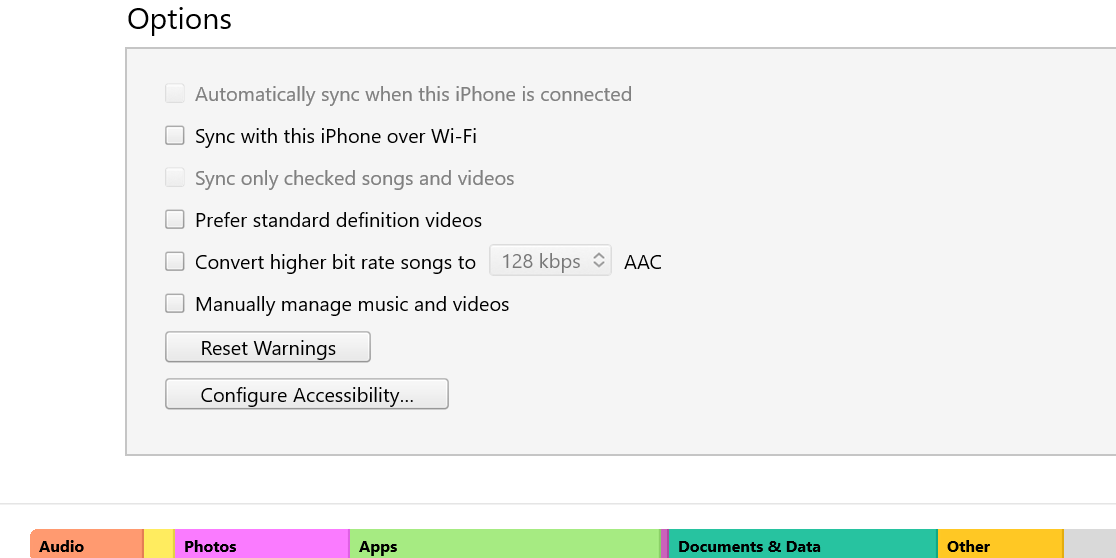
5. Ejecute iTunes con privilegios de administrador
Si estás en una PC con Windows, una posible razón por la que tu iPod no se sincroniza es que iTunes tiene problemas de permisos. Quizás la aplicación no tenga los permisos necesarios para ejecutar tareas en su iPod.
Puede solucionar este problema de permisos ejecutando iTunes con acceso de administrador, lo que puede hacer de la siguiente manera:
- Abra el menú Inicio y busque iTunes .
- Haga clic derecho en iTunes y seleccione Ejecutar como administrador .
- Confirma el mensaje que aparece.
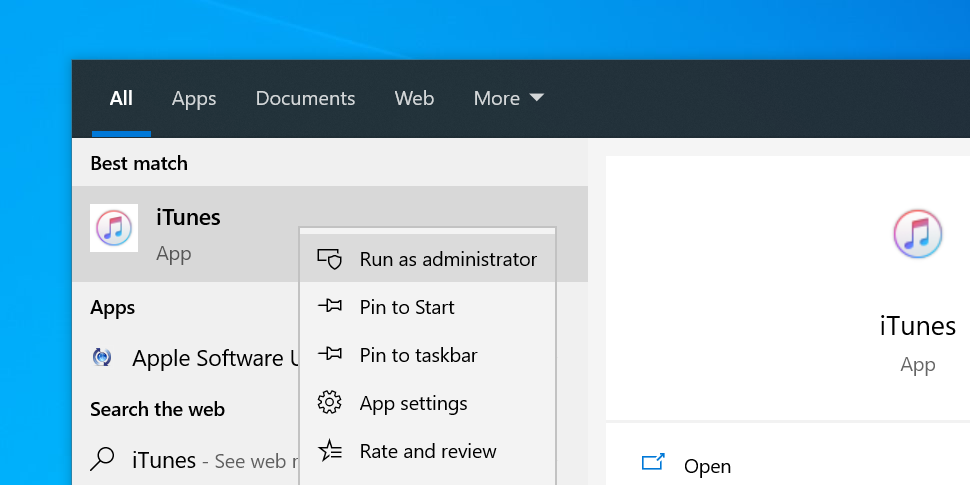
6. Asegúrese de que los controladores correctos estén instalados en su computadora
Muchos de los problemas de conexión de Windows se deben a la falta de los controladores adecuados. Si no ha instalado los controladores correctos para su iPod, es posible que iTunes no detecte ni sincronice su dispositivo.
La instalación de los controladores correctos en su PC con Windows debería solucionar el problema; así es como se hace:
- Cierra iTunes si se está ejecutando en tu PC.
- Conecte su iPod a su computadora con un cable. Asegúrese de que su dispositivo esté desbloqueado.
- Busque el Administrador de dispositivos usando el menú Inicio y ábralo.
- Expanda la opción para dispositivos portátiles y verá su iPod.
- Haga clic con el botón derecho en su iPod y seleccione Actualizar controlador .
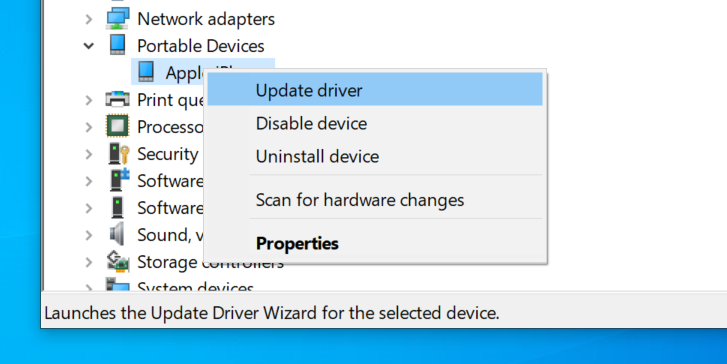
- Haga clic en Buscar automáticamente el software del controlador actualizado en la siguiente pantalla.
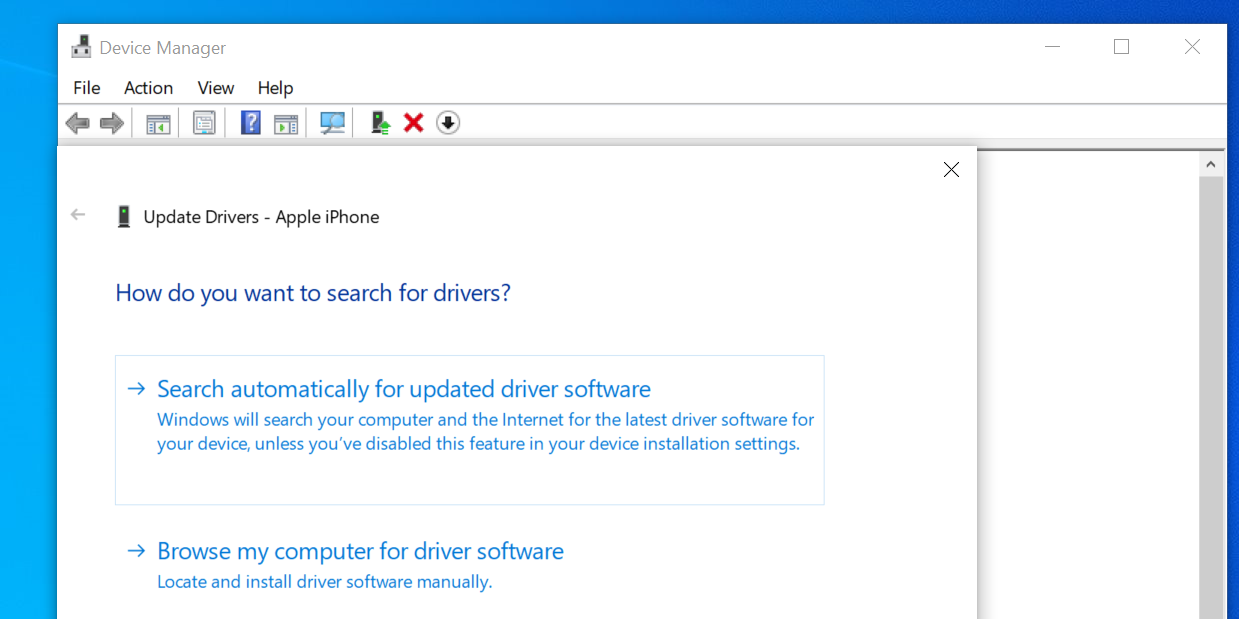
- Finalice el proceso de actualización del controlador.
- Reinicie su computadora.
- Desconecte su iPod de su computadora y vuelva a conectarlo.
7. Actualice su iPod y la versión de iTunes / macOS
Si está utilizando una versión de software más antigua en su iPod, tiene una versión realmente antigua de iTunes o macOS, o ambas, estas versiones antiguas pueden ser la razón por la que su iPod tiene problemas de sincronización.
Puede actualizar el software en su iPod, además de actualizar iTunes o macOS, para ver si eso soluciona sus problemas.
Actualice un iPod de la siguiente manera:
- Dirígete a Configuración> General> Actualización de software y busca actualizaciones disponibles.
- Si hay una actualización disponible, toque Descargar e instalar .
Puede actualizar iTunes para Windows descargando e instalando la última versión de Microsoft Store. Si instaló iTunes desde el sitio web de Apple, elija Ayuda> Buscar actualizaciones .
Los usuarios de Mac pueden actualizar iTunes dirigiéndose a la Mac App Store y descargando nuevas actualizaciones. Sin embargo, no puede actualizar Finder por sí solo. Debe actualizar su versión de macOS para obtener la última versión de Finder.
8. Asegúrese de que la sincronización esté habilitada para el contenido que desea sincronizar.
Si tu iPod se sincroniza con tu computadora pero solo obtienes contenido parcial en tu dispositivo, es posible que hayas habilitado la sincronización selectiva en iTunes o Finder.
Estas aplicaciones tienen una opción que le permite agregar contenido selectivamente a su dispositivo, lo que podría ser el culpable aquí.
Puede cambiar la sincronización parcial a la sincronización completa en iTunes de la siguiente manera:
- Haga clic en su iPod en iTunes o Finder para ver varias opciones de contenido.
- Seleccione el tipo de contenido que no se sincroniza correctamente en la barra lateral izquierda. Por ejemplo, haga clic en Música si no ve todos los archivos de música de iTunes en su iPod.
- Marque la opción Biblioteca de música completa para asegurarse de que todas sus pistas de música estén sincronizadas con su iPod.
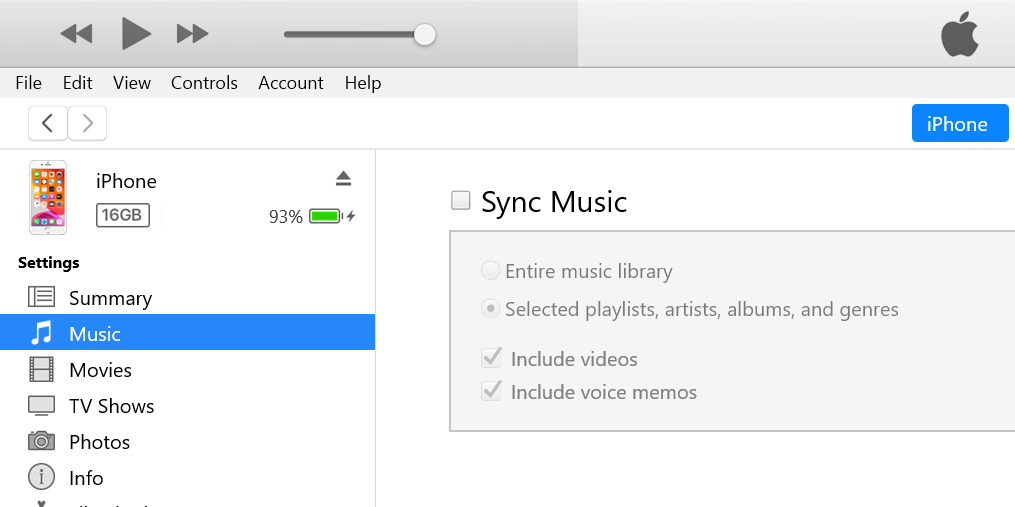
- Para otro tipo de contenido, marque la opción similar que sincroniza todos los archivos.
9. Consolide sus archivos en iTunes
Cuando agrega un archivo multimedia a iTunes, iTunes solo agrega una referencia a su archivo en la aplicación. En realidad, no copia el archivo desde su origen a la carpeta de iTunes.
La consolidación básicamente copia todos los archivos que ha agregado a iTunes a la carpeta iTunes de su computadora. A veces, la consolidación de sus archivos soluciona los problemas de sincronización del iPod, lo que puede hacer siguiendo los pasos a continuación:
- Abra iTunes y haga clic en Archivo> Biblioteca> Organizar biblioteca .
- Marque Consolidar archivos y presione Aceptar .
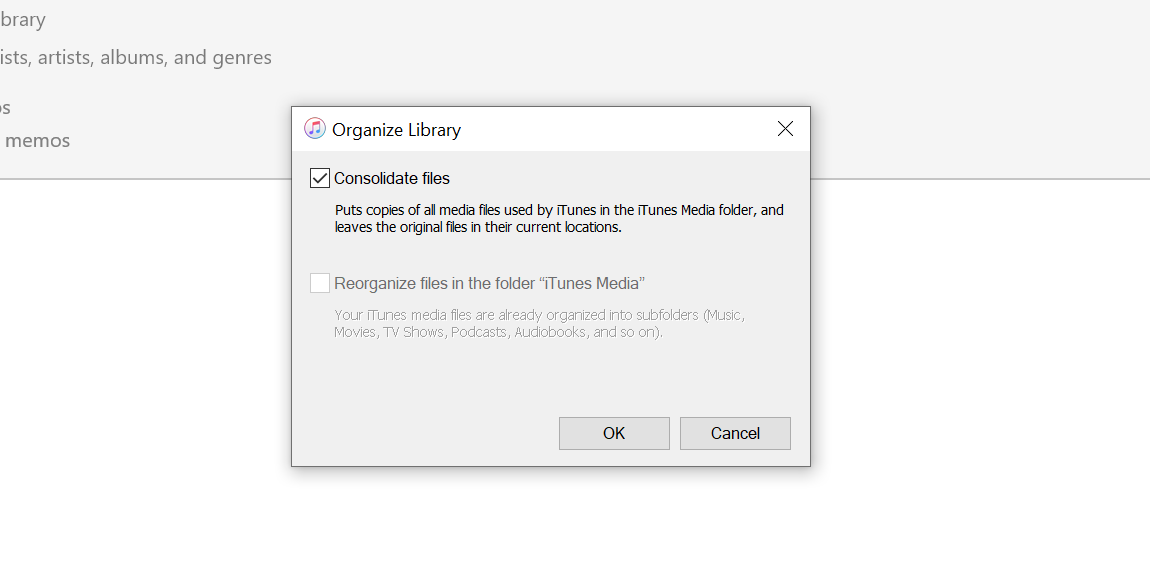
10. Vuelva a autorizar su computadora en iTunes
Si aún tiene problemas, vale la pena desautorizar y volver a autorizar su cuenta de iTunes en su computadora para ver si eso soluciona el problema:
- En iTunes, haga clic en Cuenta> Autorizaciones> Desautorizar esta computadora .
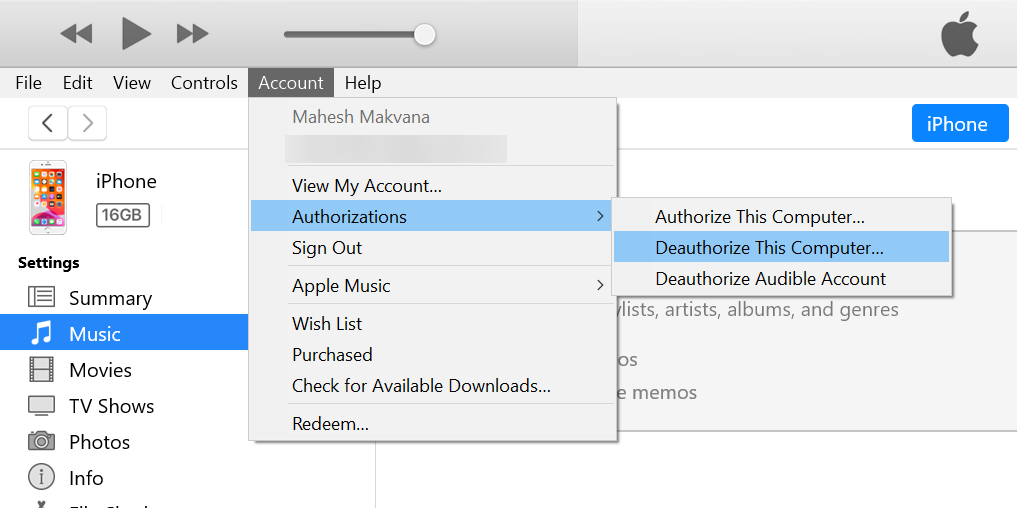
- Ingrese los detalles de su cuenta y haga clic en Desautorizar .
- Para volver a autorizar su computadora, haga clic en Cuenta> Autorizaciones> Autorizar esta computadora en iTunes.
11. Cambie la configuración de administración de energía de su computadora
Su PC con Windows tiene una opción que apaga sus dispositivos conectados por USB para ahorrar energía. Dado que conecta su iPod a su computadora con un cable USB, es posible que su sistema apague esa conexión después de un tiempo.
La desactivación de la opción de ahorro de energía para su conexión podría solucionar el problema; así es como se hace:
- Abra el Administrador de dispositivos , expanda la sección Controladores de bus serie universal y haga doble clic en Concentrador raíz USB .
- Vaya a la pestaña Administración de energía y desmarque Permitir que la computadora apague este dispositivo para ahorrar energía . Luego haga clic en Aceptar en la parte inferior.
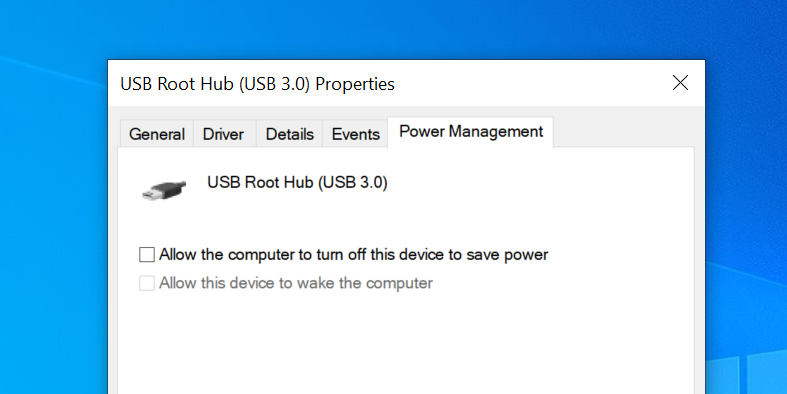
12. Borre y restaure su iPod
Puedes intentar borrar tu iPod y restaurarlo desde una copia de seguridad de iCloud para ver si eso te ayuda a sincronizar el dispositivo con la aplicación iTunes o Finder.
Para crear una copia de seguridad de iCloud, necesita una conexión a Internet activa. Sigue estos pasos:
- En tu iPod, dirígete a Configuración> [tu nombre]> iCloud> iCloud Backup y habilita iCloud Backup .
- Toque la opción Hacer copia de seguridad ahora para comenzar a hacer una copia de seguridad de su iPod.
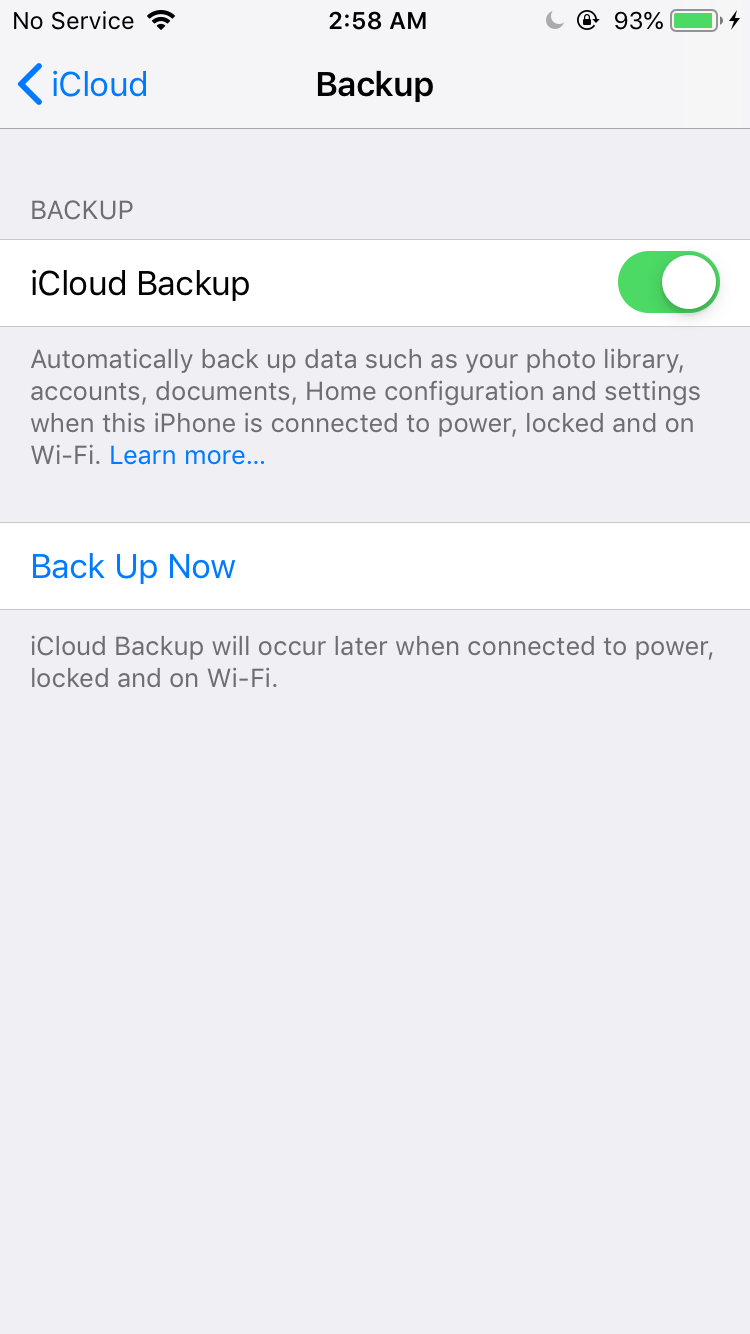
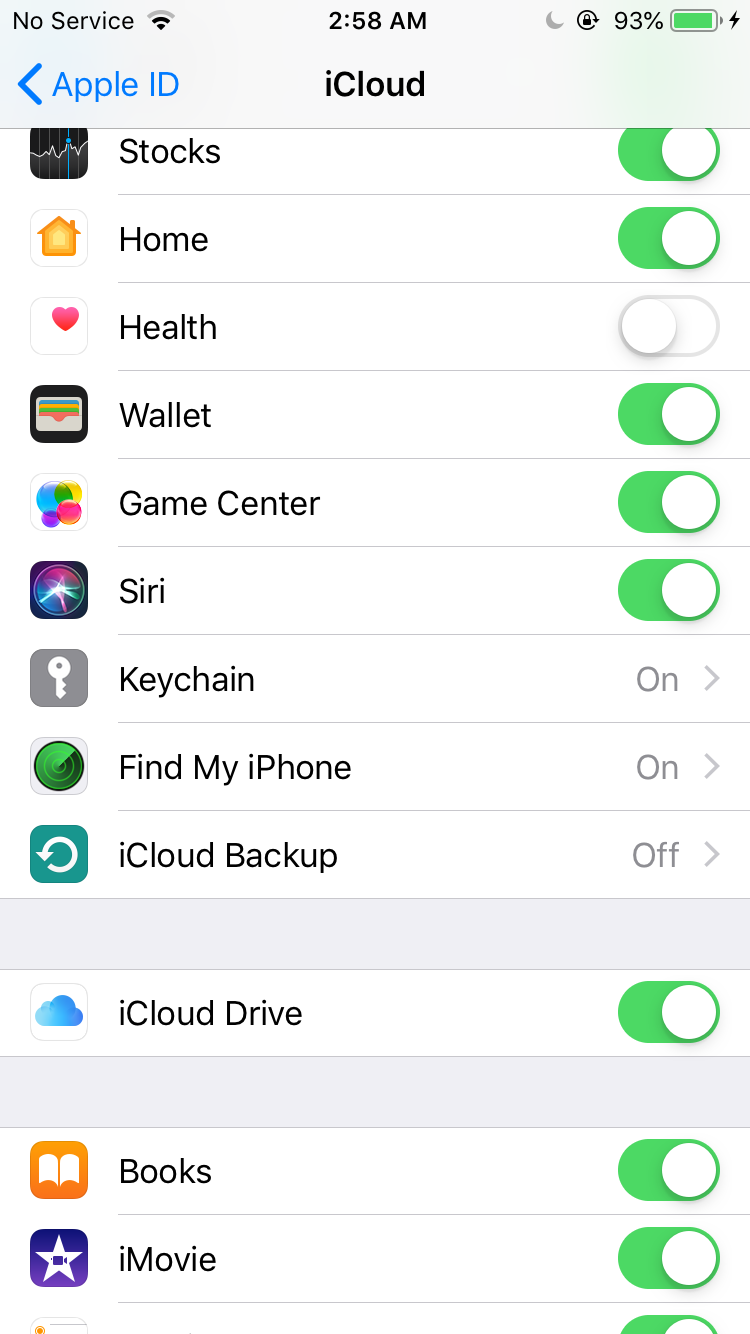
- Una vez que se haya realizado una copia de seguridad de su iPod, vaya a Configuración> General> Restablecer y toque Borrar todo el contenido y la configuración .
- Deje que su iPod se borre por completo.
- Comience a configurar su iPod desde cero y toque Restaurar desde iCloud Backup en la pantalla Aplicaciones y datos . Seleccione la copia de seguridad que hizo anteriormente para restaurar su dispositivo.
- Una vez que se restaure el dispositivo, conéctelo a su computadora y vea si puede sincronizarlo con iTunes o Finder.
Comience a copiar contenido nuevo a su iPod
Ahora que los problemas de sincronización de su iPod se han ido (con suerte), puede comenzar a sincronizar contenido nuevo desde su computadora a su dispositivo. Es hora de cargar sus nuevos archivos de música, videos y cualquier otra cosa que le gustaría ver en su dispositivo portátil.
Si su problema aún no se resuelve, es posible que tenga un problema con su biblioteca de iTunes. Existen métodos para reparar una biblioteca rota, lo que le permite sincronizar el contenido de su biblioteca con sus dispositivos.
